オーディオループをMIDI鍵盤へ配置する Logic Pro の使い方
Logic ループを細切れにし鍵盤へ配置
既存曲やLoop素材からアタックを検出し、その素材をMIDIとして扱うことができます。
- キック、スネアのみを抽出
- パターンの組み換え
- トリッキーなMIDIエフェクトとの組み合わせ
その可能性が大きく広がります。
配置手順
まずは抽出するオーディオループを用意します。
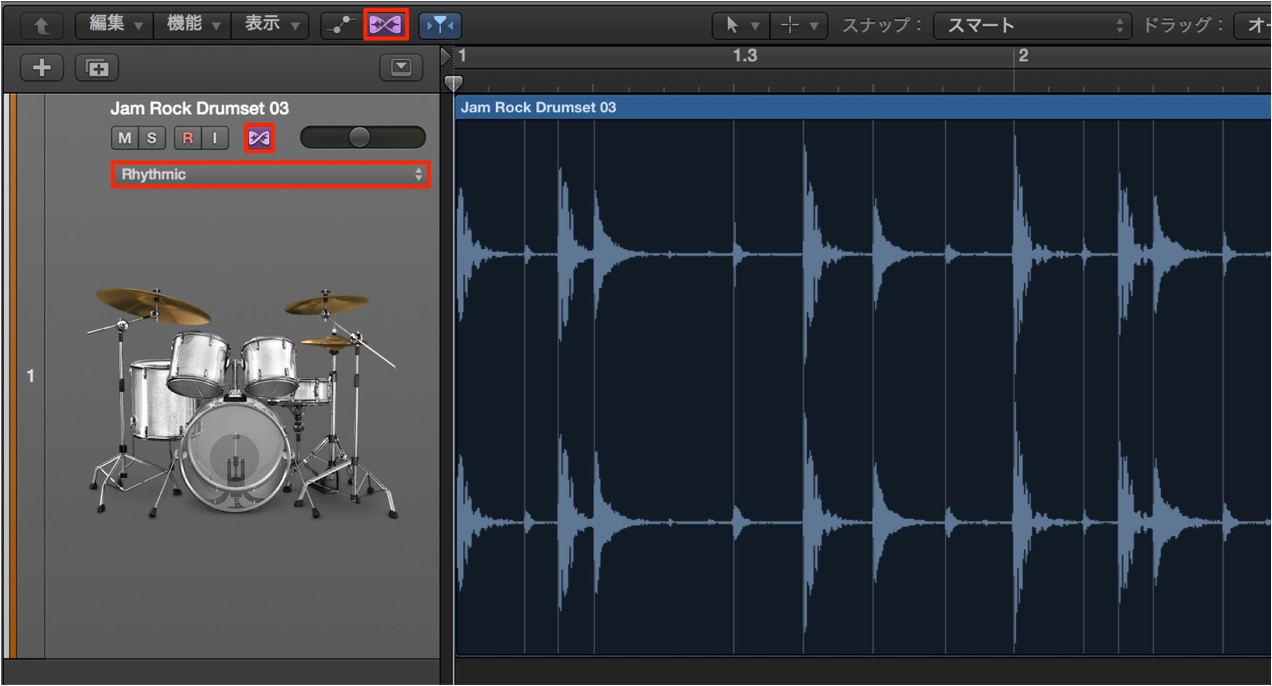
- 1_Flexを点灯させオンにします
- 2_分析させるトラックのモードを「Rhythmix」へ変更します
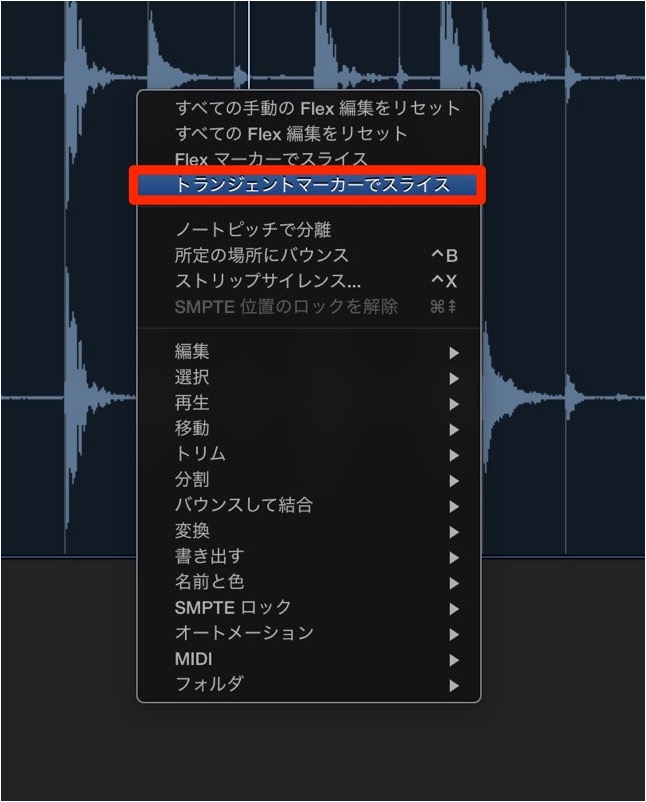
リージョンを「右クリック」し、
「トランジェントマーカーでスライス」を選択します。
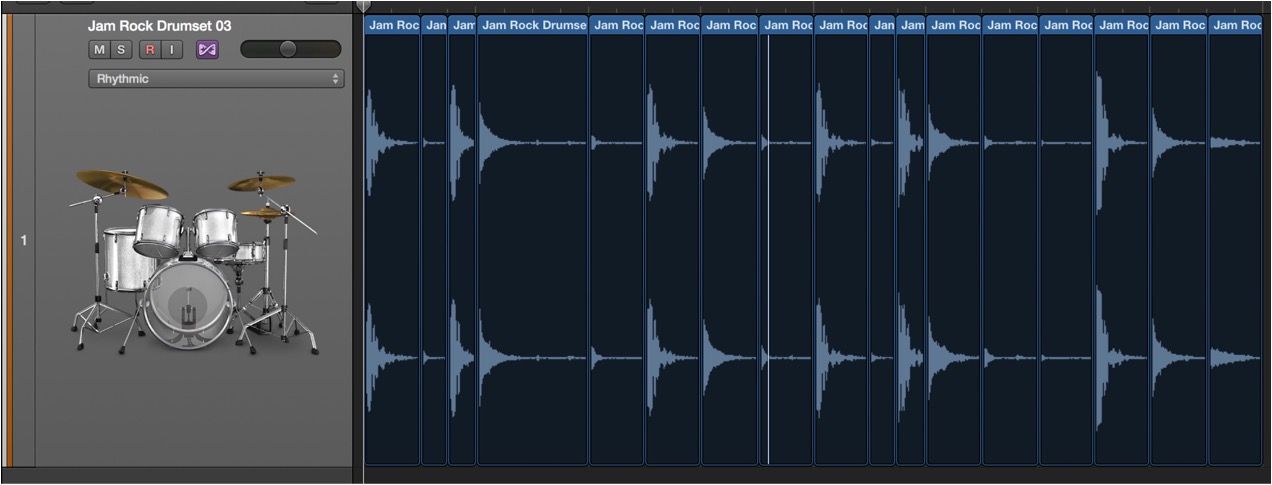
このようにリージョンが「アタック」部分で分割されます。

ソフトシンセ「EXS24」を立ち上げ「Edit」をクリックします。

読み込みたい素材を赤囲み部分にドラッグします。
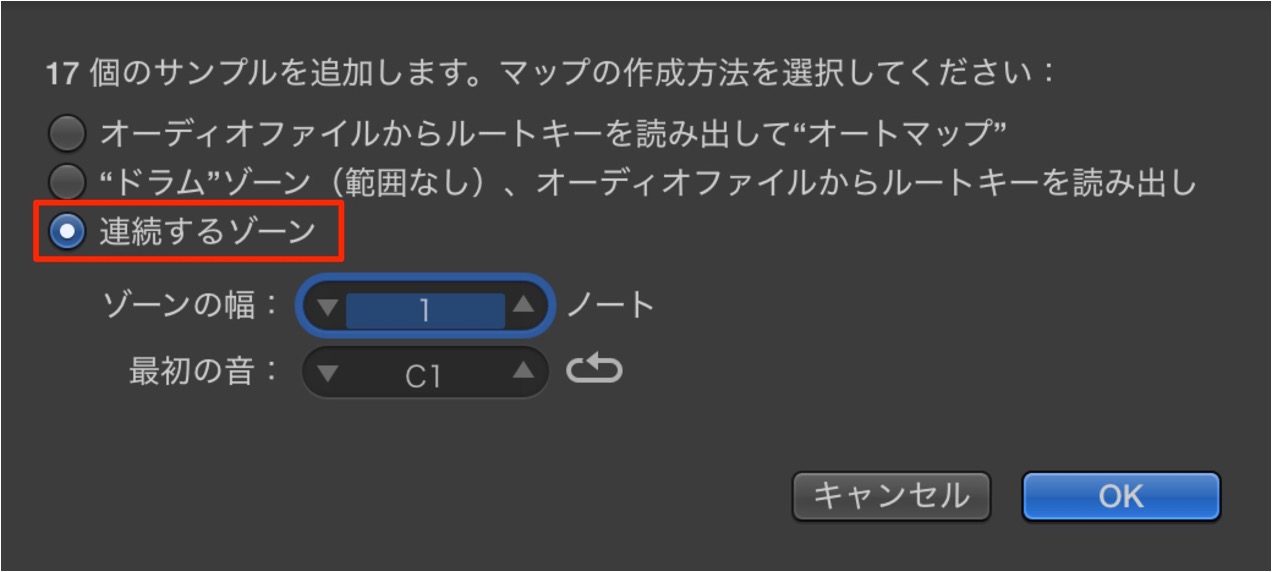
ダイアログから「連続するゾーン」を選択します。
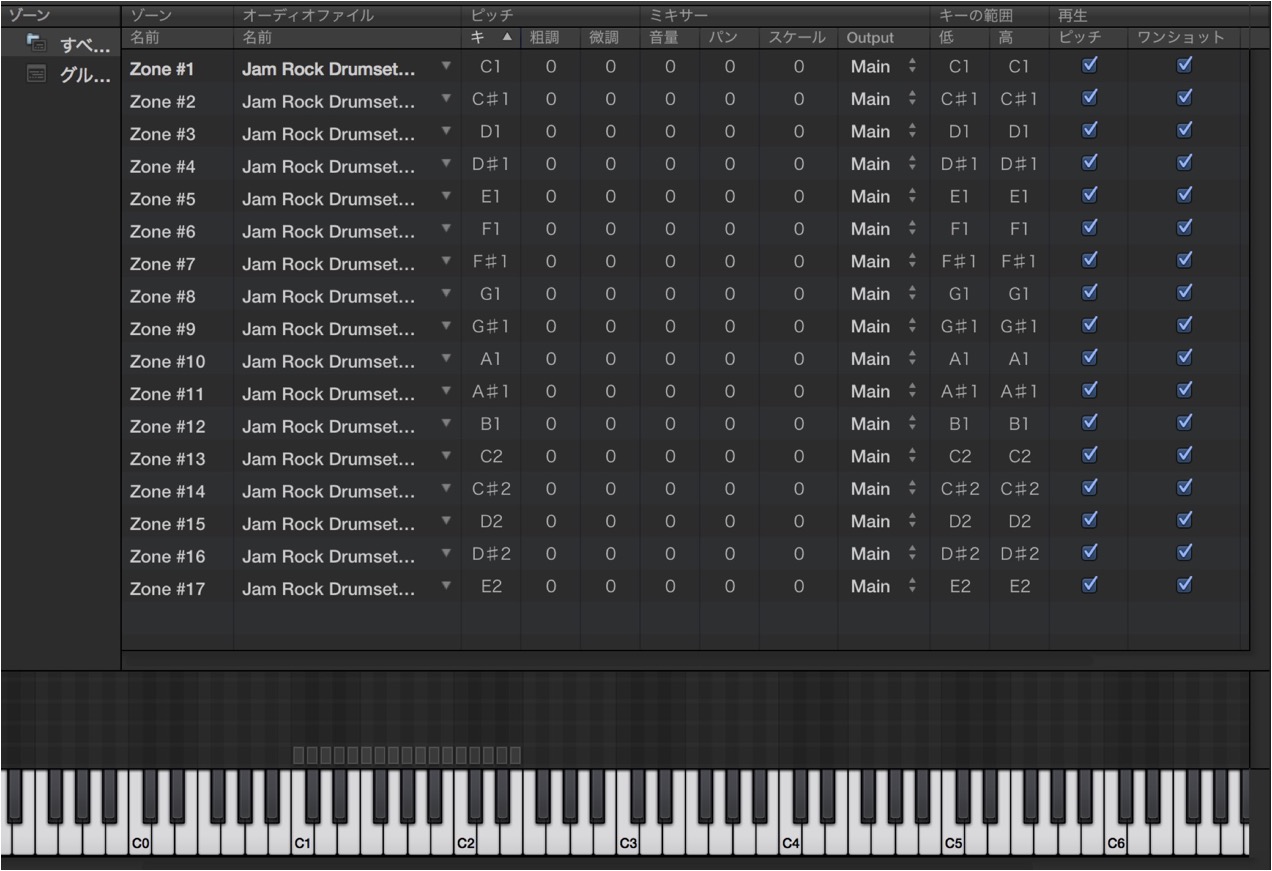
このように素材の配置が完了しました。
後は「EXS24」で打ち込みを進めるだけです。
「EXS24」の使用方法は以下記事にて解説を行っています。併せてご参照下さい。
スライスの解説



















